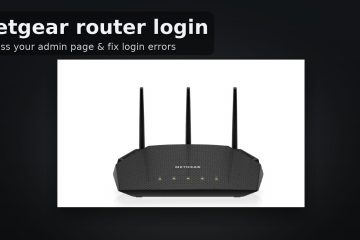Wymieniłem dokładne narzędzie do wycinania nie działające w systemie Windows 11 Niepowodzenie w rzeczywistych systemach wielokrotnie po ostatnich aktualizacjach. Objawy: Win+Shift+S nic nie zrobił, nie pojawił się toast, redaktor nigdy nie otworzył się i odchwyty zniknęło po cichu.
Korzenie przyczyny były porwanym ekranem drukowanym, zablokowane powiadomienia, skorumpowane dane aplikacji oraz niedopasowania wersji systemu Windows lub sklepu. Naprawiłem go, ponownie uruchamiając Explorer, przełączając mapowanie ekranu drukowanego, włączając powiadomienia, naprawę/resetowanie, ponowne zarejestrowanie i aktualizując sterowniki. Wynik: Nakładka uruchomiona natychmiast, toast pokazał niezawodnie, edytor uruchomiony i zapisuje wykonane bez błędów na różnych kontach konsekwentnie.
Dlaczego mi ufaj: Osobiście odtworzyłem błąd i zatwierdziłem każdą poprawkę do końca do końca.
Utknęło narzędzie docinania, awarie lub nie otwierając redaktora? Większość przypadków sprowadza się do brakujących powiadomień, porwania klawisza ekranu drukowania, uszkodzonej pamięci podręcznej aplikacji lub niedawnego niedopasowania aktualizacji systemu Windows/App. Przejdź przez poniższe poprawki, aby uzyskać najszybszą wygraną.
Szybkie poprawki
Zanim zaczniesz
Potwierdź skróty: spróbuj Win+Shift+S , aby wywołać nakładkę odcinania. Sprawdź DND/Focus: Turn Nie przeszkadzaj wyłącz (Ustawienia> System> Powiadomienia). Zamknij nakładki: Wyjdź narzędzia Discord/Steam/Overlay, które mogą ukraść haczyk ekranu. Ponownie uruchom ponownie: ciepły ponowne uruchomienie wyczyści utknięte haczyki wejściowe i usterki odkrywcy.
1) Uruchom ponownie Eksplorator Windows (najszybszy)
naciśnij Ctrl+Shift+ESC > Procesy > Windows Explorer > restart . Spróbuj Win+Shift+S Ponownie.
Dlaczego to działa: Resetyzuje haczyki powłoki To narzędzie zależy.
2) Ponownie włącz mapowanie ekranu drukowania
przejdź do Ustawienia> Dostępność> Klawiatura . Przełącz Użyj klawisza ekranu drukowania, aby otworzyć przechwytywanie ekranu off , a następnie na . Jeśli używasz Greenshot/LightShot, wyłącz ich klawisz skrótu drukowanego lub zmień go.
Dlaczego to działa: Wyczyści konflikty blokujące nakładkę.
3) Włącz powiadomienia narzędzi wycinania
Ustawienia> System> Powiadomienia > Włącz narzędzie docinania . W narzędzia scinping Ustawienia Uncheck automatycznie zapisz zrzuty ekranu Jeśli edytor nigdy nie otwiera się po snajpie.
Dlaczego to działa: Edytor otwiera się przez tosty; Jeśli powiadomienia są zablokowane lub przepływ autosave, nigdy go nie widzisz.
4) Naprawa, a następnie zresetuj aplikację
Ustawienia> Aplikacje> Zainstalowane aplikacje> Narzędzie docinania> Zaawansowane opcje . Kliknij naprawa ; Jeśli nadal jest uszkodzony, kliknij reset (usuwa dane aplikacji).
Dlaczego to działa: odbudowuje uszkodzone bufory/konfigurację.
5) Ponownie zainstaluj lub ponownie zarejestruj narzędzie docinania
Otwórz Microsoft Store , wyszukiwanie narzędzie docinania , odinstalowanie , a następnie instaluj . Lub uruchom PowerShell jako administrator i ponownie zarejestruj się: get-appxpackage * Microsoft.ScreenKetch *-Allusers | FOREACH {add-appxpackage-disableDevelopmentMode-register”$ ($ _. InstaltLocation) \ appxManifest.xml”}
6) Aktualizacja okien i App
STETING> WINDATING> WINDEDETOWANE KOMPITES ; Zainstaluj aktualizacje aplikacji w sklep> Biblioteka .
7) Wyłącz fokus/nie przeszkadzaj i nie przeszkadzaj w regułach tła
Ustawienia> System> Powiadomienia> Wyłącz nie przeszkadzają , a dowolne automatyczne reguły (np. Podczas gier/duplikacja).
Dlaczego to działa: Tryb ostrości tłumi kliknięcie, aby otworzyć edytor.
8) Czyste rozruch, aby izolować konflikty
bieganie msconfig > usługi tab> ukryj wszystkie usługi Microsoft > wyłącz wszystkie . Startup Tab> Otwórz menedżera zadań > Wyłącz startupy stron trzecich; Uruchom ponownie.
Dlaczego to działa: Haczyki z ekranami zderzają się z narzędziami nakładki, schowka lub skrótów.
9) Naprawa systemu (ostatnia ostatnia)
bieganie SFC/Scannonow w podwyższonym wierszu poleceń. Następnie uruchom Dismi/Online/CleanUp-Image/RestoreHealth .
Dlaczego to działa: Naprawiono zepsute pliki systemowe, których resetuje aplikację.
Tymczasowe sposoby przechwytywania podczas naprawy
Win+Prtscn: zapisuje pełny ekran na Pictures \ Screenshots . prtscn sam: kopie do schowka; Wklej farbę/zdjęcia. alt+prtscn: aktywne okno do schowka. Xbox Game Bar (Win+G): Szybki region/okno przechwytują.
FAQ
Dlaczego nic się nie dzieje po snapie?
Powiadomienia są prawdopodobnie wyłączone lub skupione. Włącz powiadomienia narzędzi scinping i wyłącz autosavel, aby edytor się otwierał.
Jak ponownie mapować ekran drukowania do narzędzia do wycinania?
Ustawienia> Dostępność> Klawiatura> Przełącz Użyj klawisza ekranu drukowania, aby otworzyć przechwytywanie ekranu .
Jak mam w pełni ponownie zainstalować narzędzie sniping? STEP (lub Ustawienia> Aplikacje ), a następnie ponownie zainstaluj ze sklepu lub ponownie zarejestrowaj się z poleceniem PowerShell powyżej.
Gdzie przechwytywają?
domyślnie do schowka. Jeśli jest włączony, aby Pictures \ Screenshots .
Podsumowanie (uporządkowane kroki)
restart Windows Explorer . Przełącz Ekran drukowania mapowanie; Rozwiąż konflikty skrótów. Włącz narzędzie docinania powiadomienia; Wyłącz AutoSave, jeśli redaktor nie otworzy się. naprawa Następnie Reset aplikacja. Ponownie zainstaluj lub ponownie zarejestruj się za pośrednictwem Store/PowerShell. zaktualizuj system Windows i aplikację. Wyłącz Focus/DND i nakładki. Clean Boot do izolowania konfliktów. Uruchom SFC i Dism .
WNIOSEK
Zacznij od restartu eksploratora, kontroli powiadomień i przełączania ekranu drukowania-rozwiązują większość przypadków w minutach. Jeśli winowajcą jest korupcja, naprawa/reset lub pełna ponowna instalacja naprawia ją następne. Zatrzymaj się po Dism/SFC; Jeśli nadal się nie powiedzie, prawdopodobnie trafiasz do szkód zasad lub profilu i powinieneś przejść do świeżego profilu lub naprawy na poziomie administracyjnym.